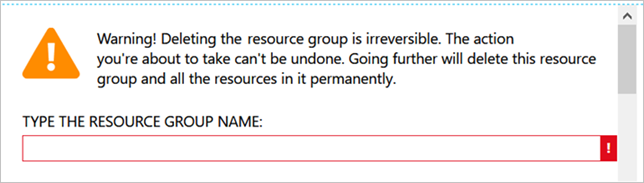你当前正在访问 Microsoft Azure Global Edition 技术文档网站。 如果需要访问由世纪互联运营的 Microsoft Azure 中国技术文档网站,请访问 https://docs.azure.cn。
快速入门:设置 Azure NetApp 文件并创建 NFS 卷
本文介绍如何快速设置 Azure NetApp 文件和创建 NFS 卷。
在本快速入门中,你将设置以下项:
- NetApp 资源提供程序的注册
- 一个 NetApp 帐户
- 一个容量池
- 一个用于 Azure NetApp 文件的 NFS 卷
如果没有 Azure 订阅,请在开始之前创建一个免费帐户。
若要查看可为 NFS 卷启用的所有功能以及相关注意事项,请参阅创建 NFS 卷。
注册 NetApp 资源提供程序
注意
注册过程可能需要一些时间才能完成。
对于使用门户的注册步骤,请按照上面所述打开 Cloud Shell 会话,然后执行以下 Azure CLI 步骤:
指定已批准用于 Azure NetApp 文件的订阅:
az account set --subscription <subscriptionId>注册 Azure 资源提供程序:
az provider register --namespace Microsoft.NetApp --wait
创建 NetApp 帐户
在 Azure 门户的搜索框中输入“Azure NetApp 文件”,然后从显示的列表中选择“Azure NetApp 文件” 。
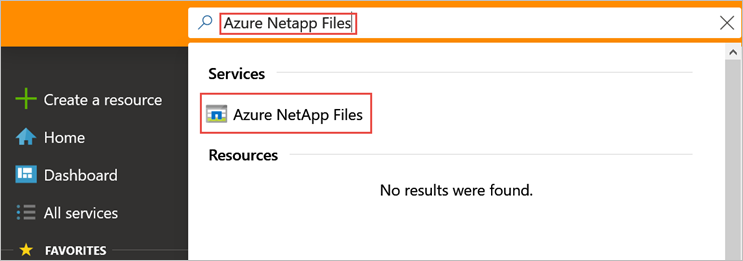
选择“+ 创建”以创建新的 NetApp 帐户。
在“新建 NetApp 帐户”窗口中提供以下信息:
输入 myaccount1 作为帐户名称。
选择订阅。
选择“新建”以创建新的资源组。 输入 myRG1 作为资源组名称。 选择“确定”。
选择帐户位置。

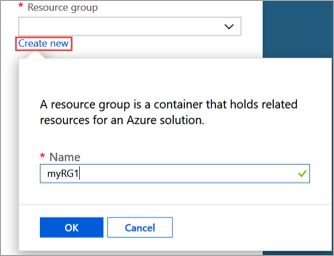
选择“创建”以创建新的 NetApp 帐户。
创建容量池
在 Azure NetApp 文件管理边栏选项卡中,选择你的 NetApp 帐户 (myaccount1)。

从 NetApp 帐户的 Azure NetApp 文件管理边栏选项卡中,选择“容量池”。
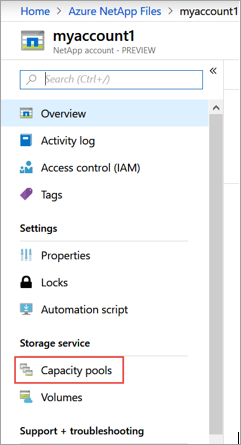
选择“+ 添加池”。

提供容量池的信息:
- 输入 mypool1 作为池名称。
- 选择“高级”作为服务级别。
- 指定“4 (TiB)”作为池大小。
- 使用自动 QoS 类型。
选择“创建”。
创建用于 Azure NetApp 文件的 NFS 卷
从 NetApp 帐户的 Azure NetApp 文件管理边栏选项卡中,选择“卷”。
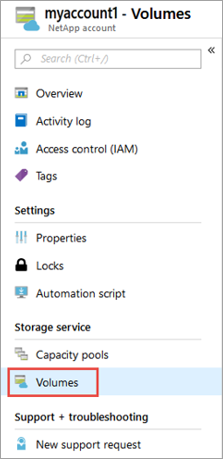
选择“+ 添加卷”。
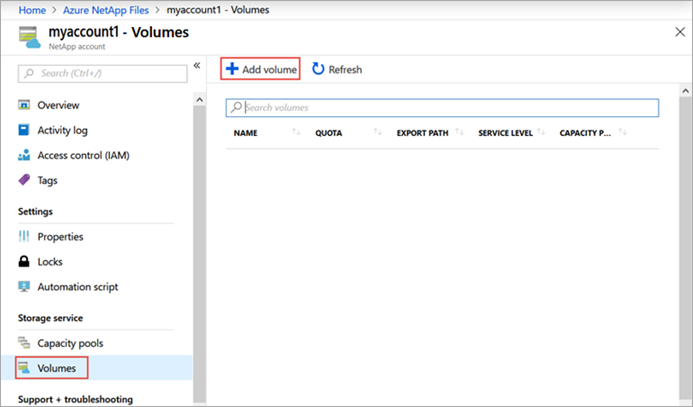
在“创建卷”窗口中提供卷的信息:
输入 myvol1 作为卷名称。
选择容量池 (mypool1)。
对配额使用默认值。
在“虚拟网络”下,选择“新建”以创建新的 Azure 虚拟网络 (VNet)。 然后填写以下信息:
- 输入 myvnet1 作为 VNet 名称。
- 指定设置的地址空间,例如 10.7.0.0/16
- 输入 myANFsubnet 作为子网名称。
- 指定子网地址范围,例如 10.7.0.0/24。 不能与其他资源共享专用子网。
- 选择“Microsoft.NetApp/volumes”作为子网委托。
- 选择“确定”以创建 Vnet。
在子网中,选择新建的 VNet (myvnet1) 作为委托子网。
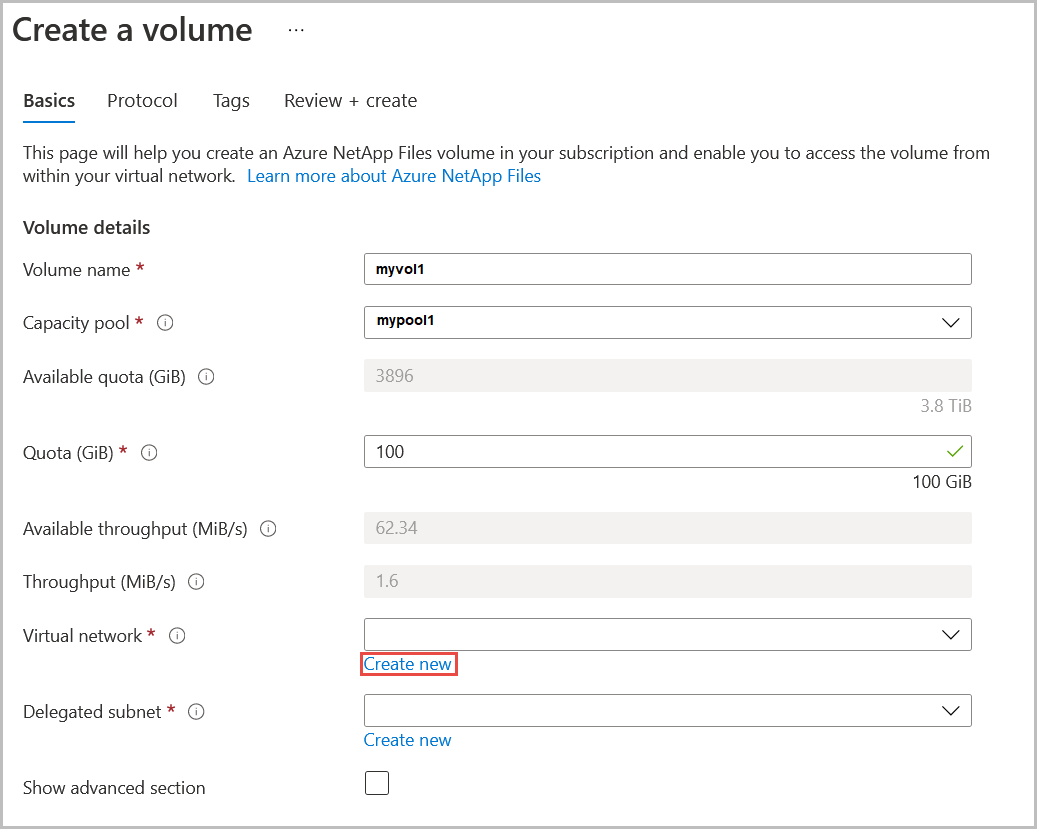
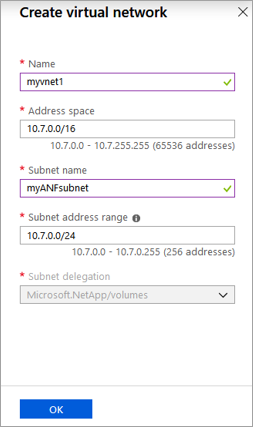
选择“协议”,然后完成以下操作:
- 选择“NFS” 作为卷的协议类型。
- 输入 myfilepath1 作为用于创建卷导出路径的文件路径。
- 选择卷的 NFS 版本(NFSv3 或 NFSv4.1)。 有关 NFS 版本,请参阅注意事项和最佳做法。

选择“查看 + 创建”以显示正在创建的卷的信息。
选择“创建”以创建该卷。 创建的卷将显示在“卷”边栏选项卡中。
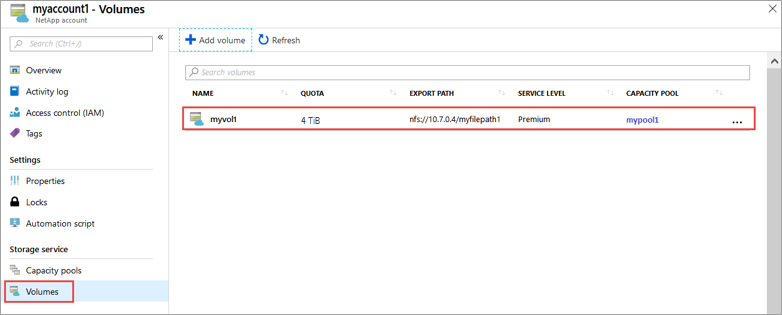
清理资源
完成后,可以根据需要删除资源组。 删除资源组的操作不可逆。
重要
删除某个资源组也会删除其中包含的所有资源。 此操作不可撤消。
重要
在删除资源组之前,必须先删除备份。 删除资源组不会删除备份。 可以通过手动删除备份来提前删除卷上的备份。 如果删除资源组但不删除所有备份,则无法查看备份。 但是,备份可能会继续产生成本。 如果系统错误地向你计收了某些备份的费用,请提交支持工单来解决此问题。
在 Azure 门户的搜索框中输入“Azure NetApp 文件”,然后从显示的列表中选择“Azure NetApp 文件” 。
在订阅列表中,选择要删除的资源组 (myRG1)。

在资源组页上,选择“删除资源组”。
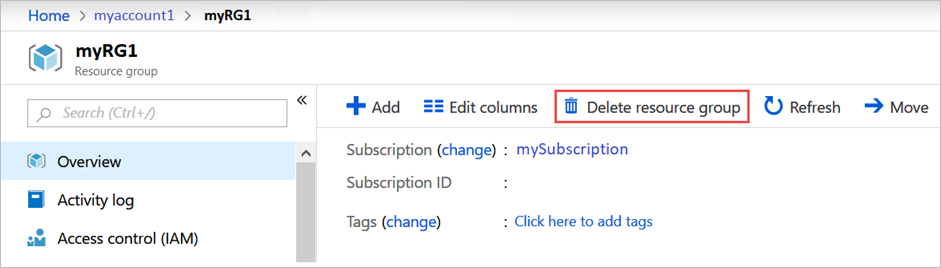
此时会打开一个窗口,并显示有关要与资源组一起删除的资源的警告。
输入资源组的名称 (myRG1) 以确认你要永久删除该资源组及其中的所有资源,然后选择“删除”。